Cómo habilitar y usar “Hey Copilot” en Windows 11 para comandos de voz
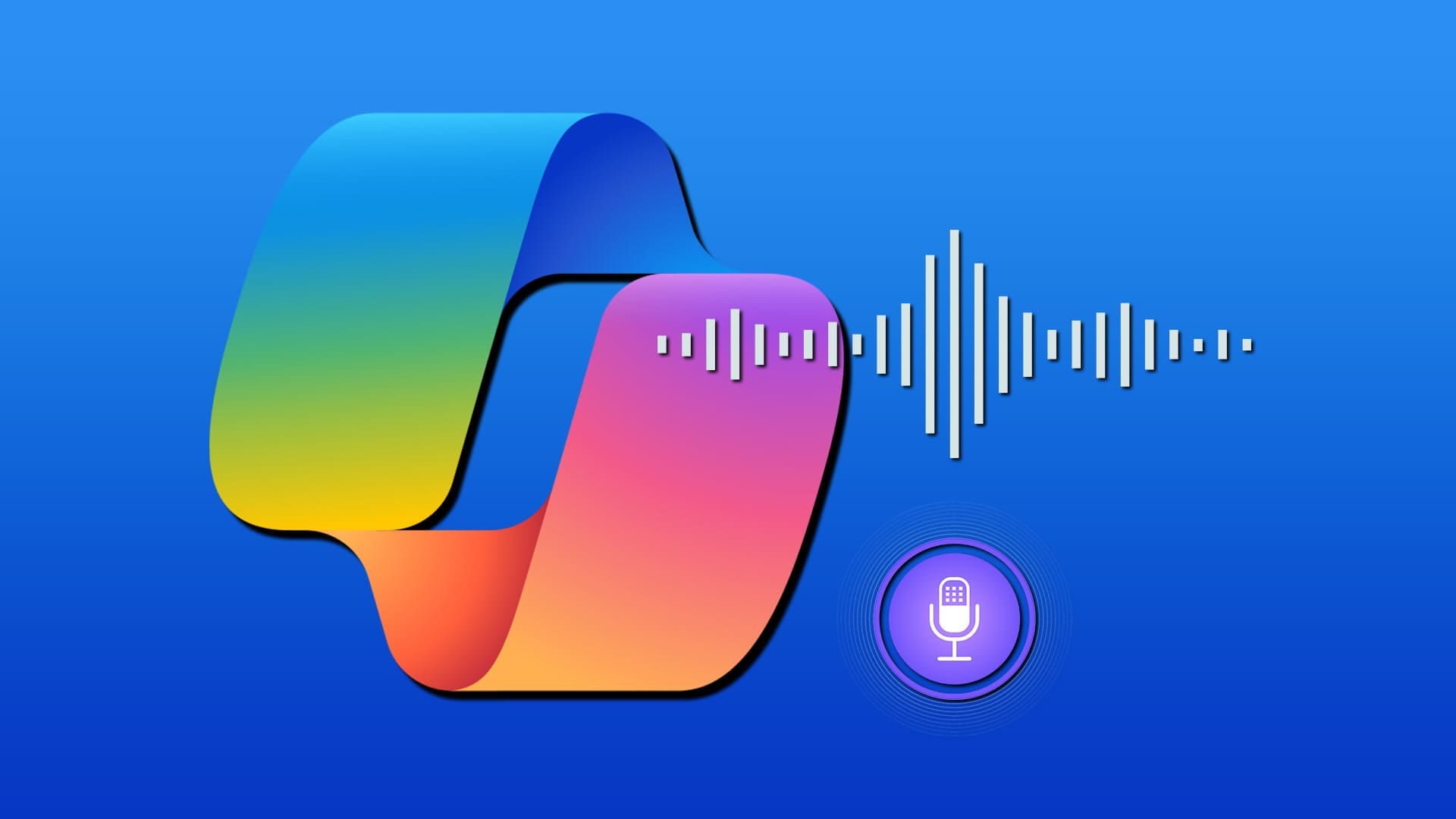
El agente de inteligencia artificial de Microsoft, Copilot, está cambiando la forma en que los usuarios trabajan con sus dispositivos Windows. Con la nueva función “Hey Copilot” para Windows 11, ya ni siquiera necesitas hacer clic o escribir para interactuar con este asistente de IA; Simplemente puede decir la frase “Hola Copilot” y usar comandos de voz para hacer preguntas, obtener ayuda, generar contenido y más.
Esta guía le muestra cómo configurar “Hey Copilot” para Windows 11 y algunas de las formas en que puede utilizar esta función.
Cómo habilitar “Hey Copilot” para Windows 11
La función “Hey Copilot” básicamente te permite “despertar” a tu asistente Copilot AI con tu voz, en lugar de tener que abrir la aplicación Copilot y escribir un mensaje. Es ideal para interacciones de IA con manos libres y solo lleva un momento configurarlo. Esto es lo que debes hacer.
Paso 1. Presione “Windows” y “C” juntos para iniciar la aplicación Copilot, o simplemente haga clic en el icono de Copilot. Luego haga clic en el botón “Abrir barra lateral” en la esquina superior izquierda.
Paso 2. En la parte inferior derecha, deberías ver el icono de tu perfil. Haga clic en él y luego seleccione “Configuración”.


Paso 3. En el menú Configuración, desplácese hacia abajo hasta la sección “Modo de voz” y busque la opción llamada “Escuchar ‘Hola, copiloto’ para iniciar una conversación”. Haga clic en el interruptor para activar esta función.


Solucionar problemas con los comandos de voz AI en Windows
Una vez que haya habilitado los comandos de voz de Copilot, debería poder simplemente decir “Hola Copilot” en cualquier momento y comenzar a chatear con Copilot de inmediato. Sin embargo, si la función no parece funcionar, es posible que deba realizar algunos pasos adicionales para permitir que Copilot acceda a su micrófono.
Paso 1. Abra la aplicación Configuración de Windows usando la combinación de teclado “Windows” y “I” o el acceso directo del menú Inicio.


Paso 2. Haga clic en “Privacidad y Seguridad”. Luego, desplácese hacia abajo hasta la sección “Permisos de la aplicación” y seleccione “Micrófono”.


Paso 3. Asegúrese de que el interruptor al lado de “Copilot” esté en la posición “Encendido”.


También tenga en cuenta que el comando “Hey Copilot” solo funciona si su dispositivo está encendido y desbloqueado, por lo que si bloqueó su computadora, no podrá acceder a Copilot de esta manera.
Cómo utilizar comandos de voz AI para Windows
Una vez que haya configurado todo correctamente, Copilot siempre escuchará la palabra de activación “Hola Copilot”. Si escuchas esta frase, se activará. Además, puedes usarlo en cualquier momento, como cuando usas otras aplicaciones de Windows como Microsoft Edge, Word, Excel, etc. Simplemente di “Hola Copilot” y luego pregunta por lo que necesites, que puede incluir:
- Respuestas rápidas: puede pedirle a Copilot que defina palabras, responda consultas o brinde recomendaciones.
- Control de archivos: utilice Copilot para crear y editar sus documentos y otros archivos, o guardarlos y enviarlos a otras personas.
- Gestión de tareas: haga que Copilot establezca recordatorios o programaciones para usted, organice su calendario o haga una lista de tareas importantes.
Desde ayudarlo a comprar en línea hasta ayudarlo con sus estudios, investigaciones y trabajo, hay muchas maneras de involucrarse con Copilot, y el comando “Hey Copilot” le brinda otra forma de acceder a este asistente de IA cuando lo desee.
¡Gracias por tus comentarios!





